win10的rar格式文件如何解压 win10怎么解压rar格式的文件
我们经常使用电脑的小伙伴都会知道rar格式的文件,我们在对文件进行压缩的时候默认的就是rar格式的文件,但是我们很多小伙伴在压缩后却发现一般解压软件无法解压,对此十分的头疼,接下来小编就带着大家一起来看看win10的rar格式文件如何解压,快来学习一下吧,希望对你有帮助。
具体方法:
1、点击任务栏上的“ 应用商店 ”图标,启动应用商店。
2、在应用商店窗口的左上角搜索框里,输入“ rar ”,框下方会列出相关的软件列表。
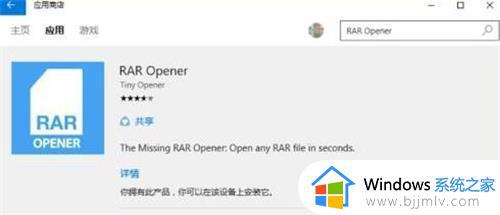
3、我们点击其中的“ RAR Opener ”,进入软件的详情页面,点击“ 安装 ”按钮。
4、安装结束后,点击开始,会在开始菜单左侧的“ 最近添加 ”里,看到“ RAR Opener ”。点击启动它。
5、可以看到,RAR Opener 的主界面分为 Unpack(解压)和 PACK(压缩)两个部分 。在 Unpack 解压部分,会将最近访问的文件夹以按钮的形式列出来;而点击“ Other…”, 则可以浏览其他任意文件夹。
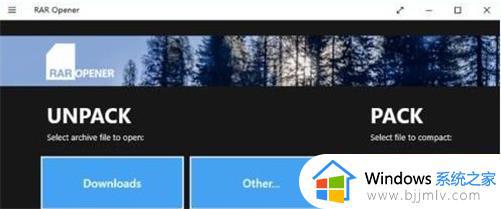
6、我们通过点击相应按钮,打开目标文件夹,选定已存在的 rar 格式压缩文件,然后“ Open it ”,即完成了压缩文件的解压。
7、这时,压缩文件所在文件夹会出现一个名叫 RAR Opener 的文件夹,进入看看,解压缩的文件是不是就在里面了。
以上全部内容就是小编带给大家的win10的rar格式文件解压方法详细内容分享啦,还不清楚怎么解压的小伙伴就快点跟着小编一起来看看,希望对你有帮助。
win10的rar格式文件如何解压 win10怎么解压rar格式的文件相关教程
- windows10rar文件怎么解压 win10电脑中的rar压缩文件如何解压
- win10解压文件怎么解压 win10电脑如何解压文件
- win10更改文件格式的方法 windows10怎么更改文件格式
- win10修改文件格式怎么设置 win10电脑如何修改文件格式
- win10怎么修改文件后缀名格式 win10如何更改文件后缀格式
- win10怎么解压7z文件 win10 7z文件如何解压
- win10如何改文件格式后缀 win10怎么修改文件格式后缀名
- win10系统打开rar文件闪退怎么办 win10每次打开rar文件都会闪退如何解决
- win10怎么更改文件格式后缀 win10系统如何更改文件后缀
- win10怎么更改文件后缀?win10如何更改文件后缀格式
- win10如何看是否激活成功?怎么看win10是否激活状态
- win10怎么调语言设置 win10语言设置教程
- win10如何开启数据执行保护模式 win10怎么打开数据执行保护功能
- windows10怎么改文件属性 win10如何修改文件属性
- win10网络适配器驱动未检测到怎么办 win10未检测网络适配器的驱动程序处理方法
- win10的快速启动关闭设置方法 win10系统的快速启动怎么关闭
win10系统教程推荐
- 1 windows10怎么改名字 如何更改Windows10用户名
- 2 win10如何扩大c盘容量 win10怎么扩大c盘空间
- 3 windows10怎么改壁纸 更改win10桌面背景的步骤
- 4 win10显示扬声器未接入设备怎么办 win10电脑显示扬声器未接入处理方法
- 5 win10新建文件夹不见了怎么办 win10系统新建文件夹没有处理方法
- 6 windows10怎么不让电脑锁屏 win10系统如何彻底关掉自动锁屏
- 7 win10无线投屏搜索不到电视怎么办 win10无线投屏搜索不到电视如何处理
- 8 win10怎么备份磁盘的所有东西?win10如何备份磁盘文件数据
- 9 win10怎么把麦克风声音调大 win10如何把麦克风音量调大
- 10 win10看硬盘信息怎么查询 win10在哪里看硬盘信息
win10系统推荐